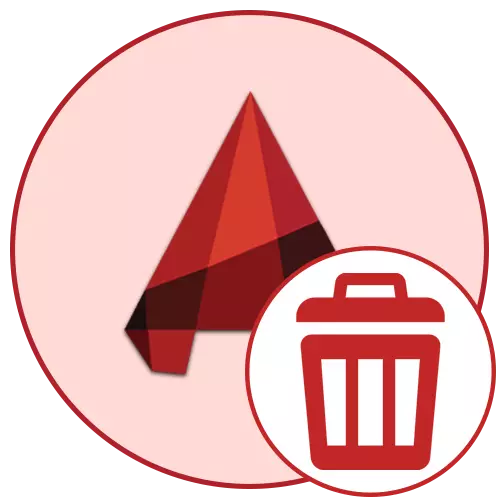
AutoCAD ni mfumo maarufu wa kubuni ambao unatumia kikamilifu watumiaji wengi duniani kote. Sasa kuna matoleo kadhaa ya mkono huu, kila mmoja ana haki ya kuwepo na kunukuliwa katika makampuni fulani. Katika suala hili, watumiaji wengine hukutana na haja ya kuondoa moja na makusanyiko ili kufunga mpya au mpito kwa CAD nyingine. Kama sehemu ya makala hii, tunataka kuonyesha utaratibu wa kufuta kamili na kusafisha ziada ya "mikia" kabisa.
Ondoa kikamilifu AutoCAD kutoka kwenye kompyuta
Kisha, njia mbili za kutekeleza kazi zitajadiliwa kwa undani. Ya kwanza ni kutumia programu ya tatu, na zana za pili - zilizojengwa za mfumo wa uendeshaji. Kila moja ya chaguzi hizi zitakuwa sawa katika hali fulani, kwa hiyo tunapendekeza kwanza kujifunza, na kisha tuende kwa utekelezaji wa maagizo sahihi.Ikiwa unaamua ghafla kuondoa AutoCAD kutokana na tukio la makosa mbalimbali wakati wa kuanza au kazi, usikimbilie kuzalisha vitendo vile vingi. Kwanza hakikisha kuwa umekamilisha mbinu zote ambazo zinaweza kusaidia kutatua shida. Ili kufanya hivyo, tunakushauri kujitambulisha na vifaa vya kibinafsi kwenye tovuti yetu kwa kubonyeza viungo hapa chini.
Soma zaidi:
Kutatua matatizo na kosa mbaya katika AutoCAD.
Kutatua matatizo na uzinduzi wa programu ya AutoCAD.
Njia ya 1: Programu za kuondoa programu.
Sasa, kwenye mtandao, mtumiaji yeyote ataweza kupata njia tofauti kabisa. Baadhi ya programu hizi ni msaidizi na kufanya iwezekanavyo ili kurahisisha mwingiliano fulani na OS. Katika mfumo wa utoaji huu, zana za kuondoa mipango ni kuanguka. Faida yao juu ya njia ya kawaida ni kufuta moja kwa moja faili za muda na data mbalimbali ya mabaki. Wakati huu tutachukua suluhisho inayojulikana inayoitwa CCleaner kwa mfano.
- Nenda kwenye kiungo hapo juu ili ufikie kwenye tovuti rasmi ya shirika lililotajwa na uipakue kwenye kompyuta yako. Baada ya kuanza, makini na jopo la kushoto. Hapa utahitaji kuhamia sehemu ya "zana".
- Fungua kikundi cha "Futa mpango" ili uone orodha nzima ya programu iliyowekwa.
- Sasa, kati ya majina yote, tafuta AutoCAD na uonyeshe kwa kubonyeza mara moja kifungo cha kushoto cha mouse.
- Kitufe cha "UNINSTALL" kinaanzishwa. Bofya juu yake ili kuendesha mchakato huu.
- Thibitisha madhumuni yako ya kufuta kwa kubonyeza chaguo ndiyo, ambayo itaonekana katika taarifa ya pop-up.
- Ikiwa zana za wasaidizi hazijaondolewa na autocadal, zitakasa wenyewe kwa kufanya vitendo sawa ambavyo vilionyeshwa hapo juu.
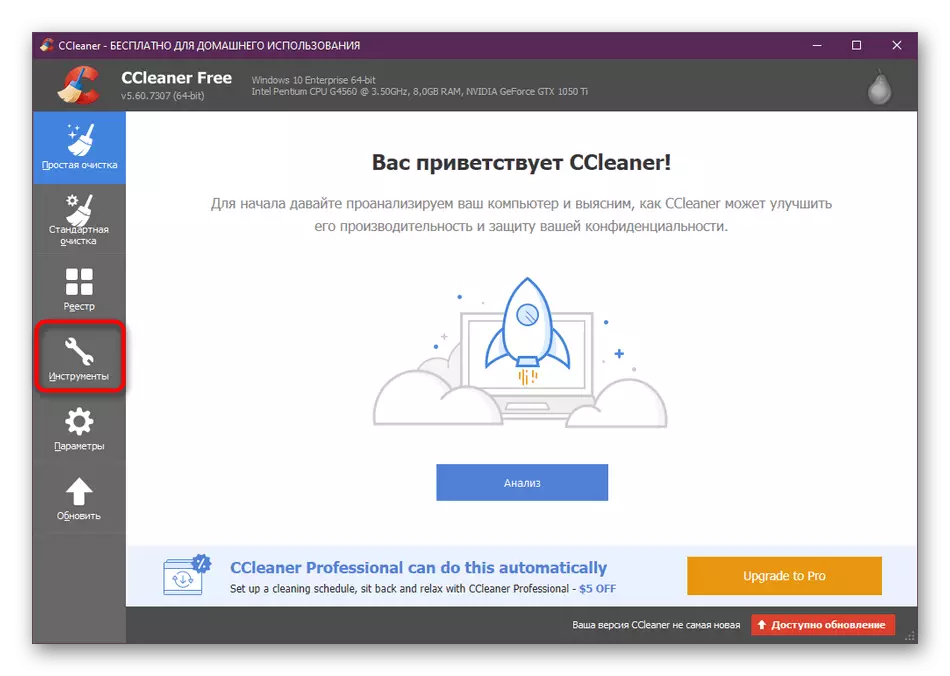
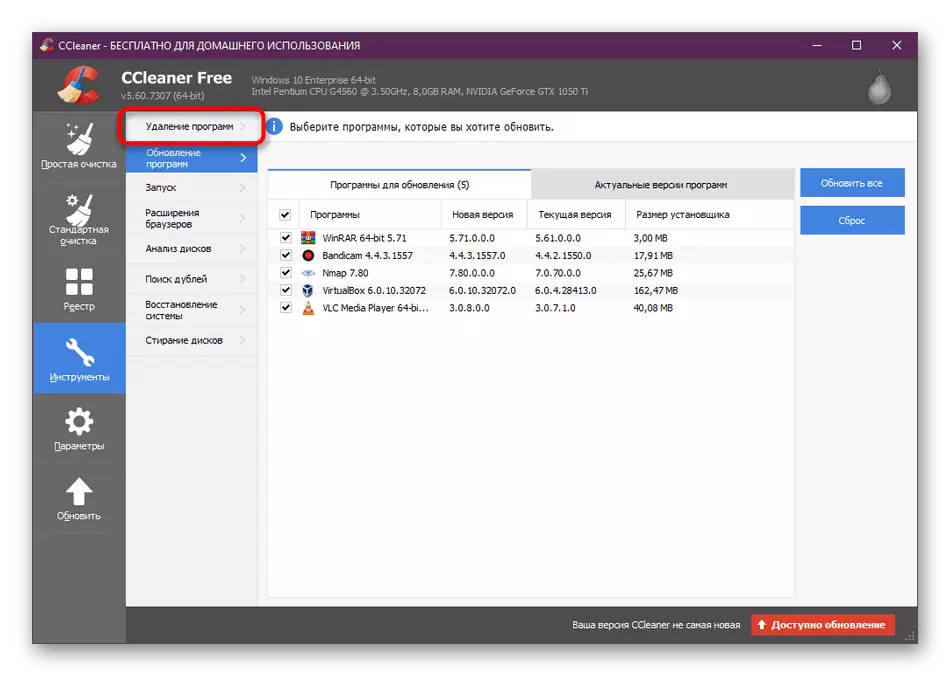
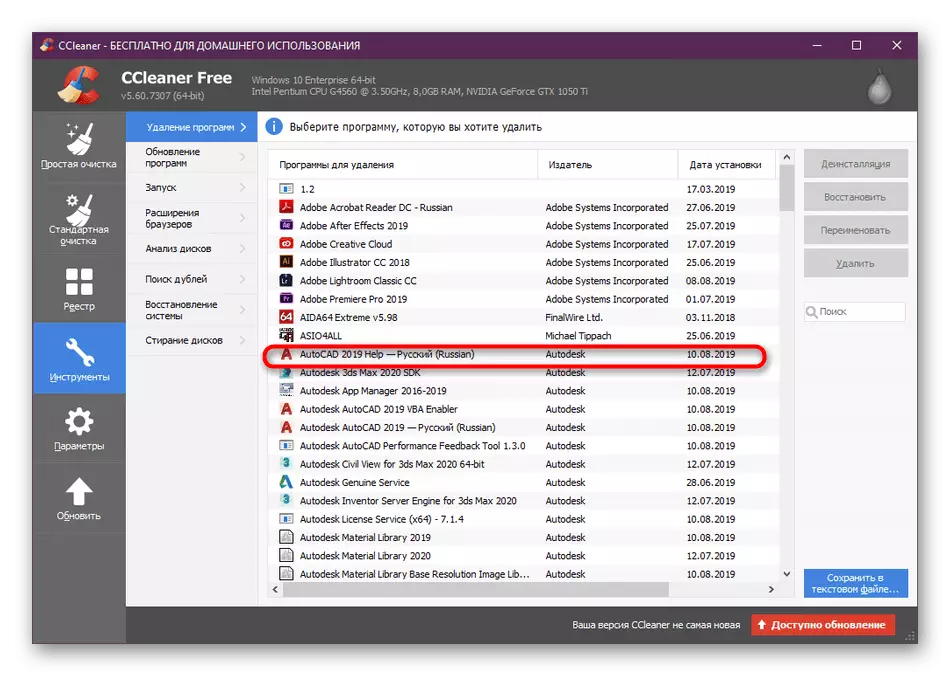


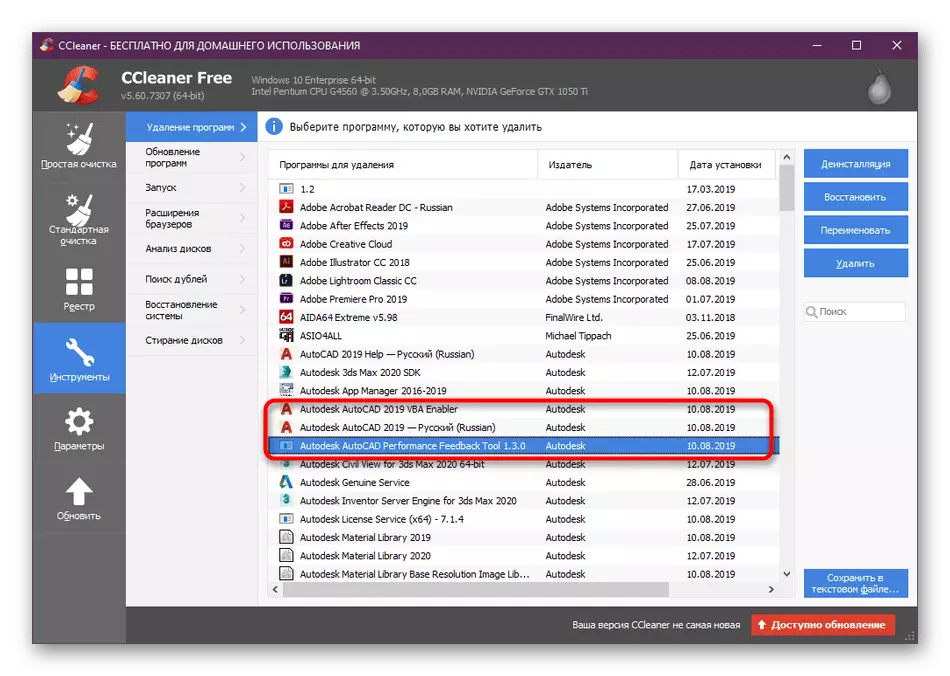
Katika hali nyingi, CCleaner huondoa faili zote za mabaki na za muda zinazohusiana na programu iliyochaguliwa. Kwa bahati mbaya, hali hutokea wakati hii haitoke kwa sababu ni muhimu kufuta kila kitu kwa mkono. Soma zaidi kuhusu hili katika sehemu hapa chini.
Zaidi ya hayo, ningependa kutambua programu nyingine ambayo inakuwezesha kuondoa AutoCAD haraka kwa kuchagua kabisa vipengele vyote vya ziada. Hii itasaidia rahisi kukabiliana na kazi hiyo.
- Fuata kiungo hapo juu ili ujitambulishe na upitio wa Obit Uninstaller na uipakue kutoka kwenye tovuti rasmi. Kukimbia, hoja kwenye sehemu ya "Programu".
- Hapa, alama sehemu zote hizo unataka kuondoa vipengele vyote.
- Kisha juu ya haki ya jumla ya programu iliyochaguliwa itaonyeshwa, na pia imeanzishwa "kufuta". Bonyeza juu yake kuanza operesheni.
- Rejesha tena programu iliyochaguliwa ili uhakikishe usahihi, na bofya kifungo sahihi tena.

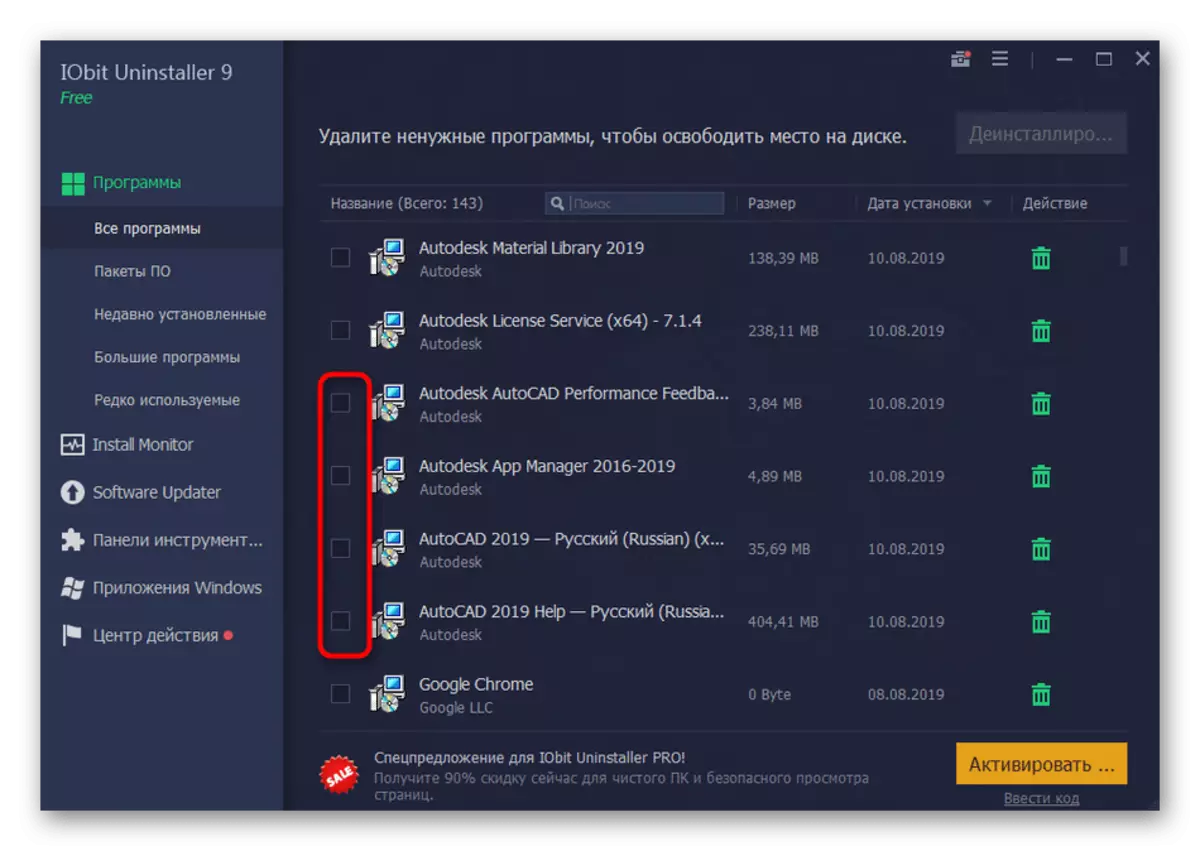
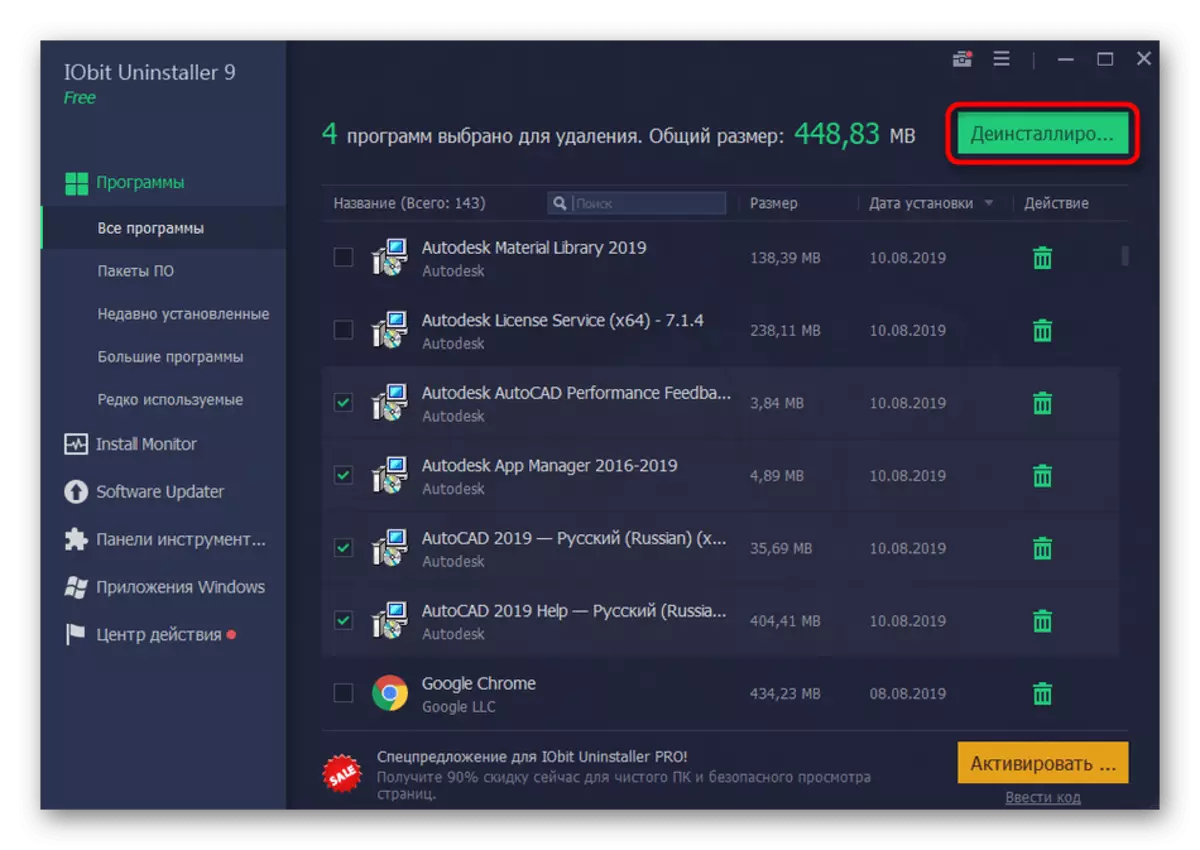
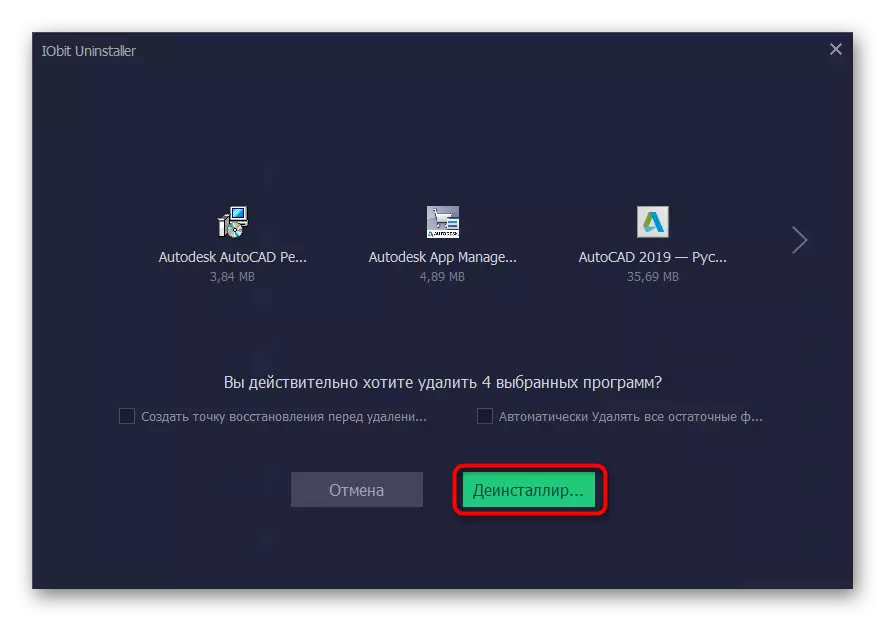
Takriban kanuni hiyo inaajiri programu nyingine ya tatu ili kuondoa programu. Hata hivyo, baadhi yao wana sifa za pekee. Ikiwa chaguo hapo juu hazifaa kwa sababu yoyote, tunapendekeza kusoma mapitio kwa wawakilishi wengine wa programu hiyo ya kupata njia bora ya kufuta autocad.
Soma zaidi: Programu za kuondoa programu.
Njia ya 2: Kitabu cha kujengwa kwa Windows.
Sasa hebu tuzungumze juu ya mfumo wa uendeshaji uliojengwa. Karibu kila mtumiaji alikabiliwa na kuondolewa kwa mipango kwa njia hii na anajua jinsi ya kuingiliana na chombo hiki. Hata hivyo, kwa mwanzo zaidi, tumeandaa mwongozo wa hatua kwa hatua, ambayo inakuwezesha kukabiliana na nuances zote za kusafisha OS kutoka AutoCAD.
- Bofya kwenye "Anza" na uende kwenye "vigezo" kwa kubonyeza icon ya gear. Ikiwa unamiliki Windows 7, basi badala ya vigezo unahitaji kubonyeza "Jopo la Kudhibiti".
- Katika Windows 10, Nenda kwenye sehemu ya "Maombi", na katika Windows 7 - "mipango na vipengele".
- Hapa kwenye pane ya kushoto, chagua sehemu ya "Maombi na Fursa".
- Katika orodha, tafuta autocadus na bonyeza juu yake na LKM.
- Sehemu itafunguliwa na vifungo vya hiari ambapo unabonyeza "Futa".
- Anatarajia mchawi wa kuanzisha autocad uliojengwa.
- Ndani yake, nenda kwenye sehemu ya "Futa".
- Angalia maelezo kwenye dirisha, na kisha bofya kifungo sahihi ili uanze kufuta.
- Wanatarajia kukamilika kwa operesheni.
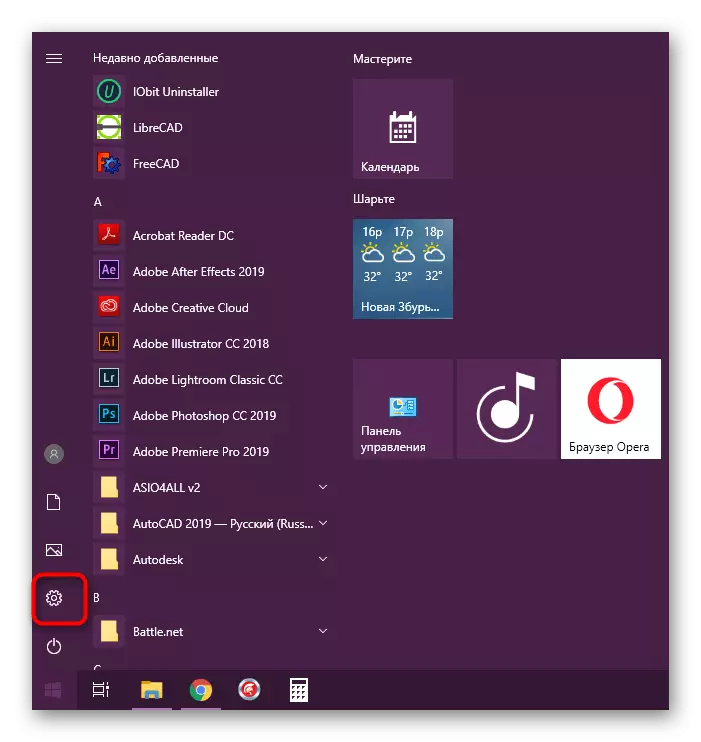
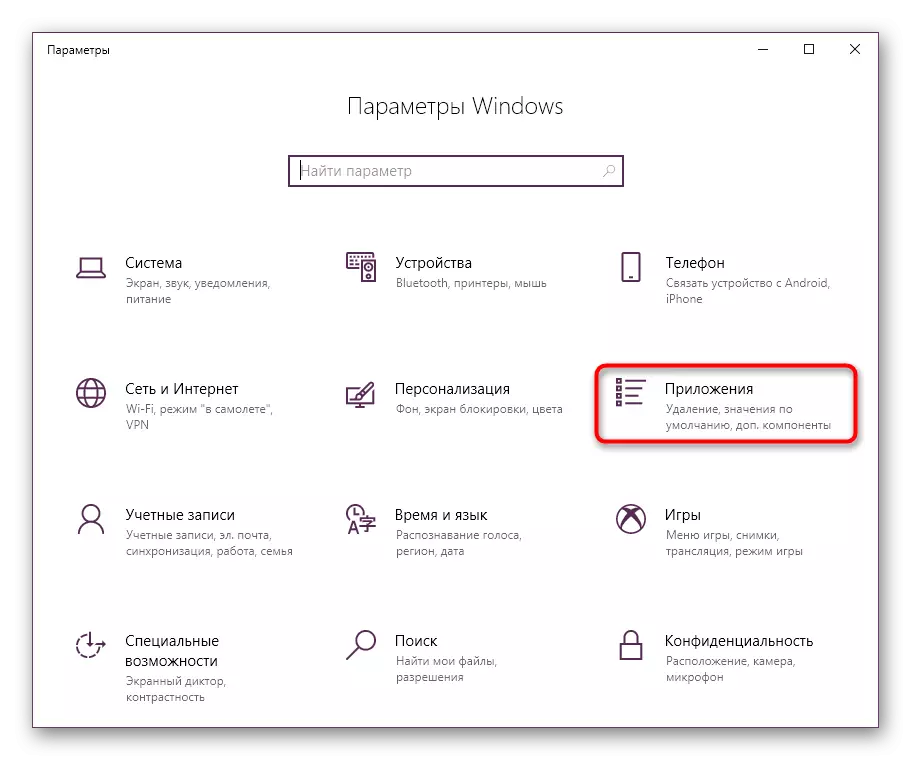
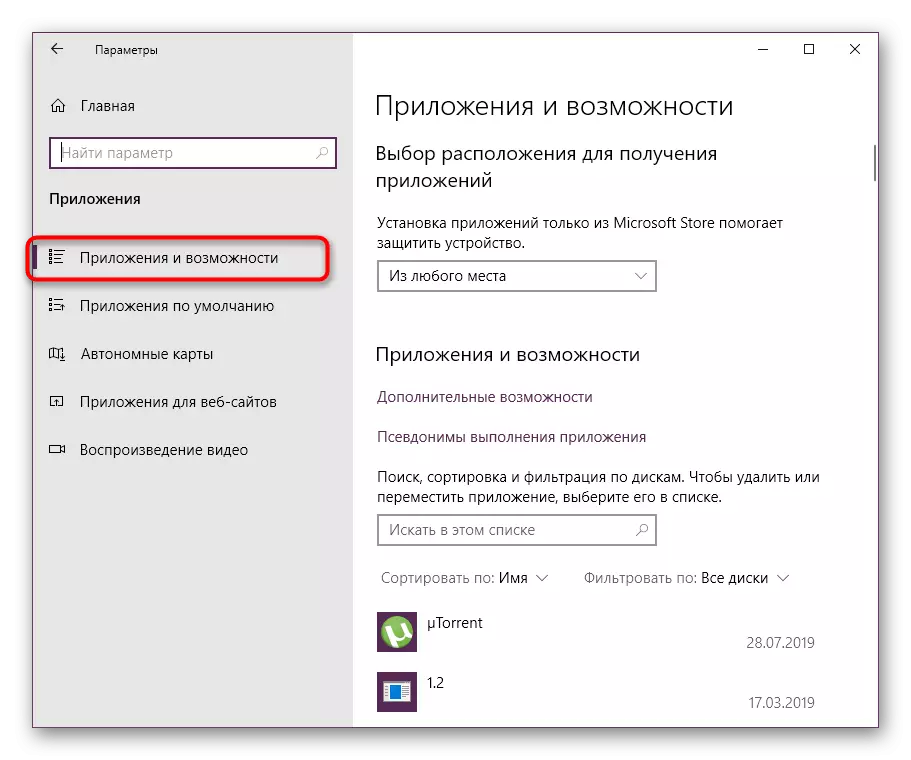
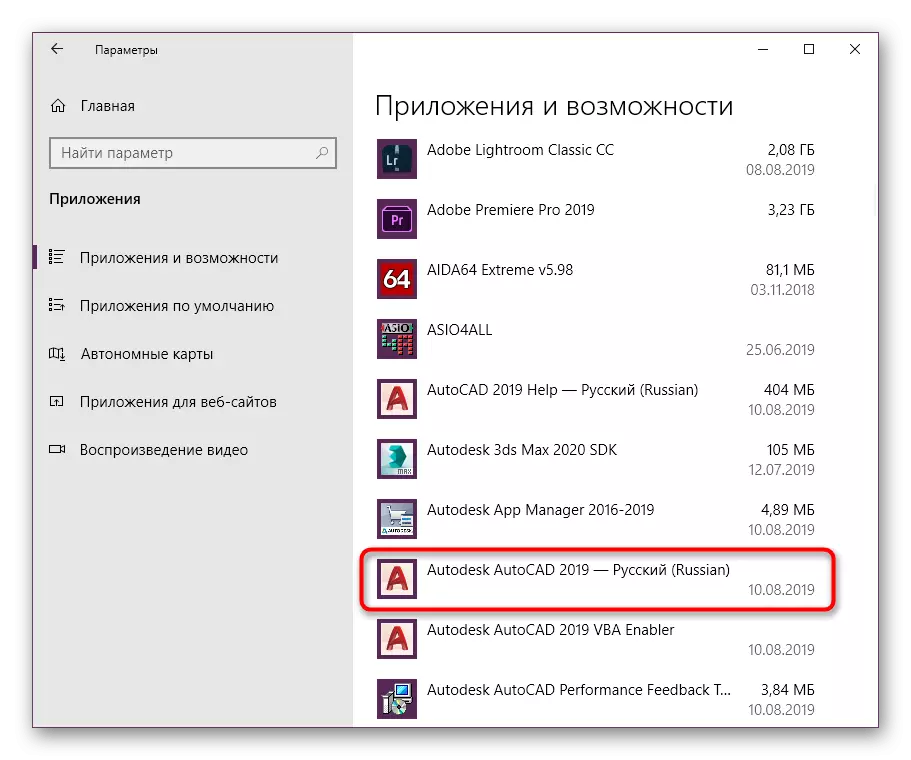
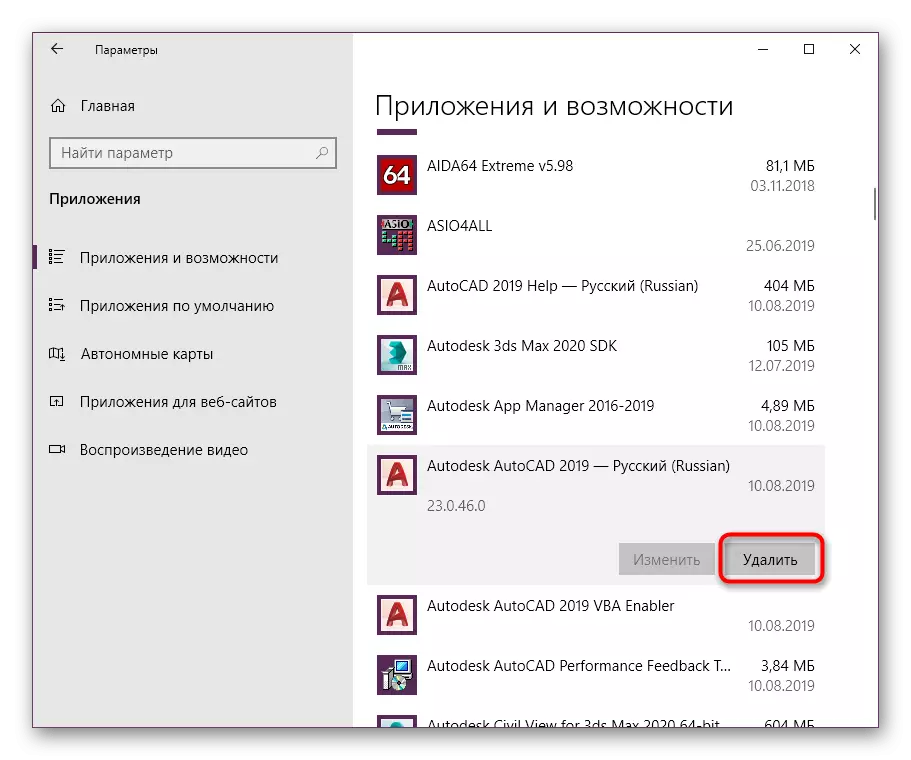

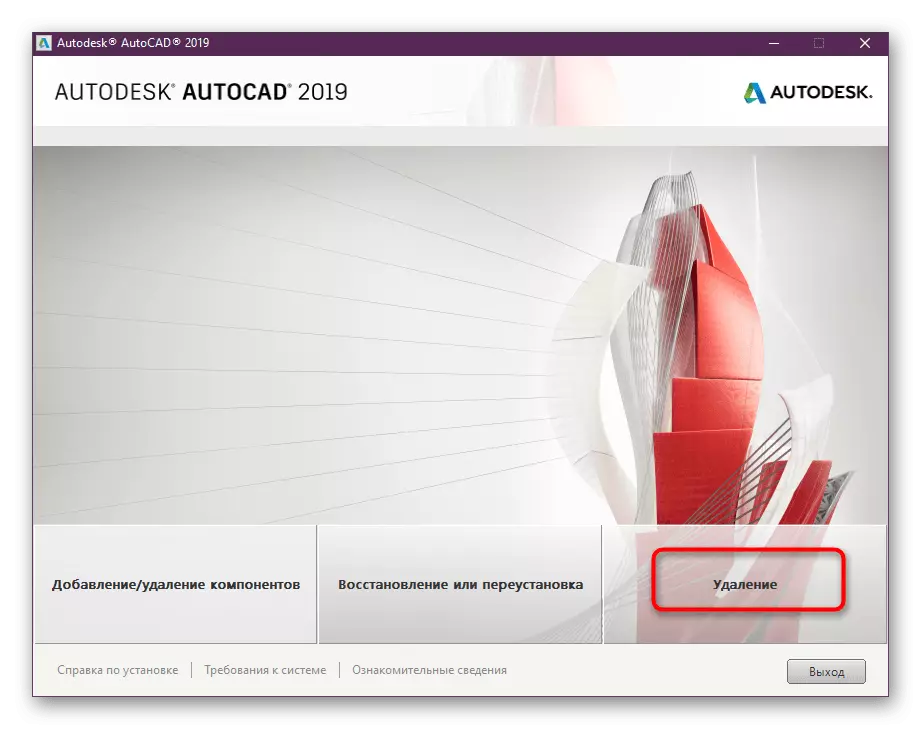
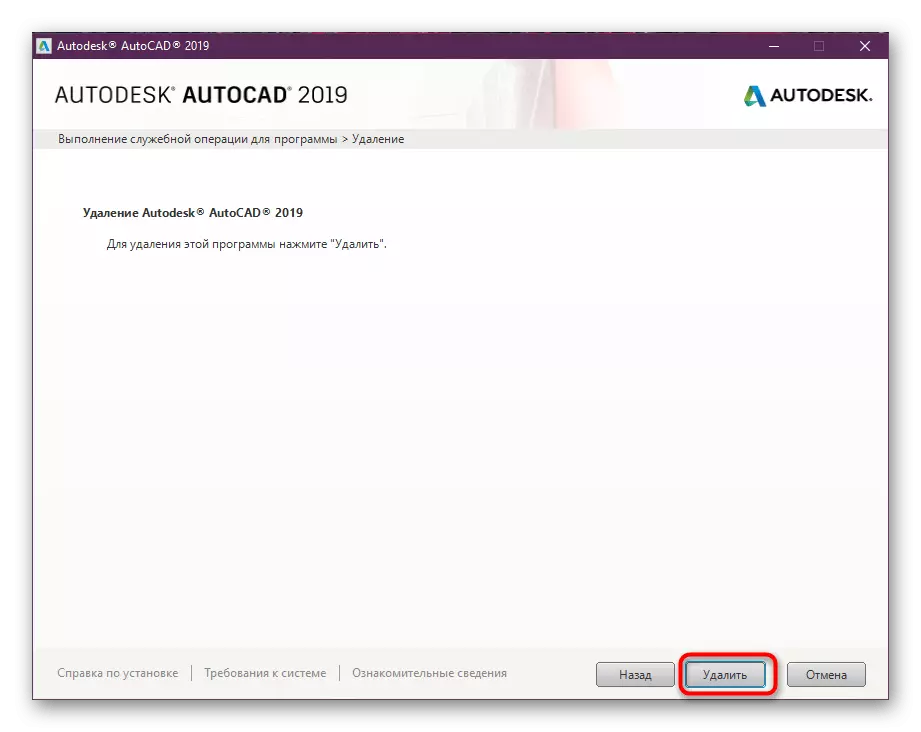
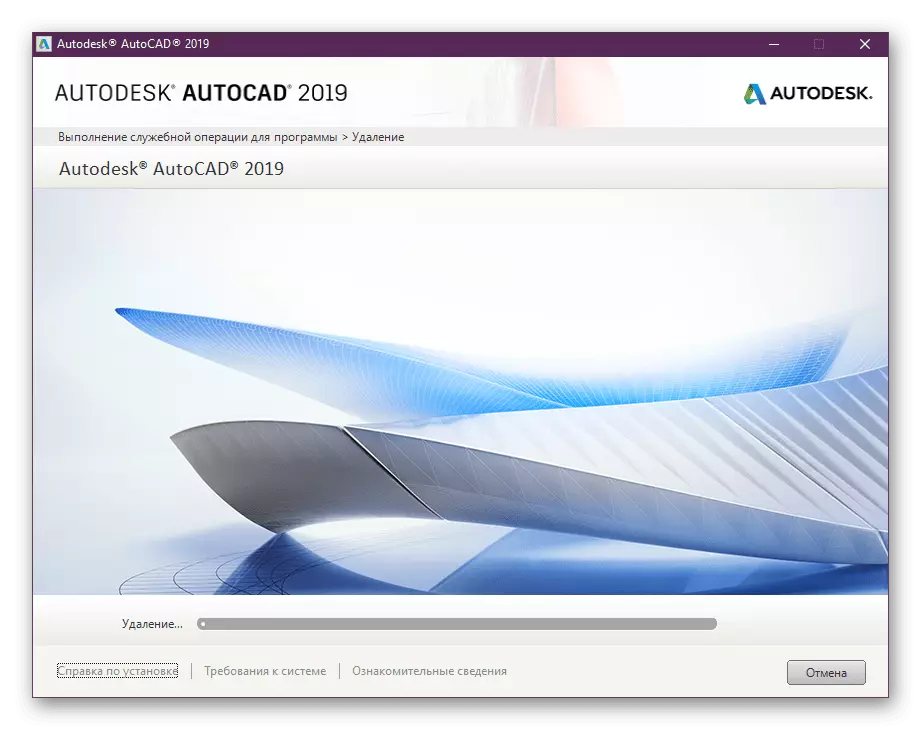
Baada ya kukamilika, inashauriwa kuanzisha upya kompyuta ili mabadiliko yote yameingizwa. Tu baada ya kuwa unaweza kuhamia kwenye usanidi wa CAD mpya au toleo jingine la kituo cha auto, lakini fikiria kwamba faili zingine zinazohusiana zinabaki kwenye PC, na zinapaswa kufutwa kwa kujitegemea.
Kusafisha faili za mabaki
Kufuta faili za mabaki baada ya programu ya kufuta inahitajika wakati ambapo imepangwa kuanzisha toleo jingine la chombo hicho, kwa kuwa wakati mwingine migogoro hutokea wakati wa mitambo inayohusishwa na kuwepo kwa data zisizohitajika. Kwa kuongeza, si kila mtu anataka kuondoka "takataka" katika mfumo wa uendeshaji. Kwa hiyo, nenda kwenye njia zilizoorodheshwa hapa chini na kufuta folda zote na vitu vinavyohusishwa na AutoCAD.
C: \ Programu Files \ Autodesk \
C: \ programdata \ autodesk \
C: \ watumiaji \ watumiaji wote \
C: \ watumiaji \ jina la mtumiaji \ appdata \ roaming \ autodesk \
C: \ watumiaji \ jina la mtumiaji \ appdata \ mitaa \ autodesk \
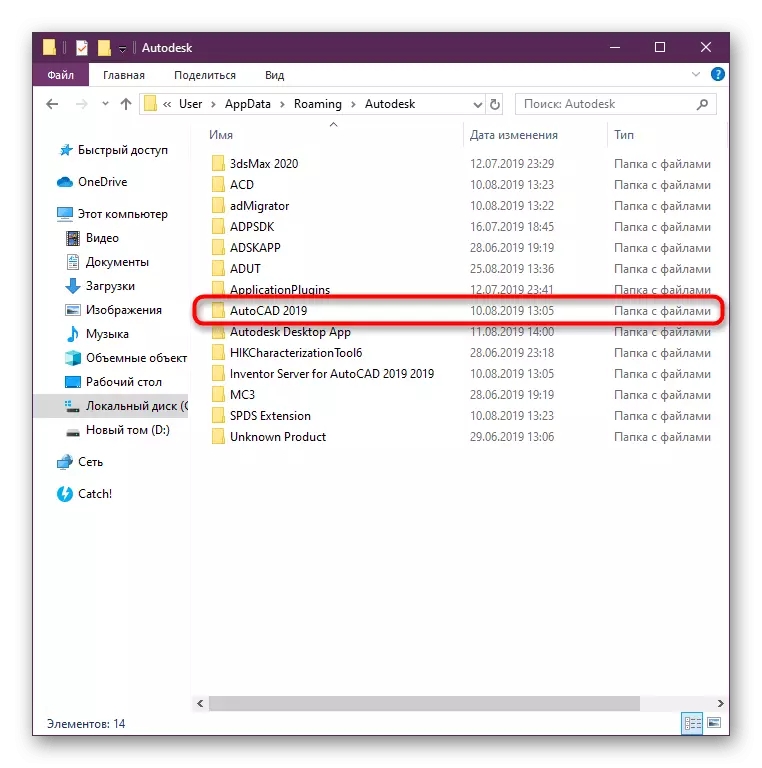
Mara nyingi autocades huhifadhi habari mbalimbali za usanidi au vipengele vya msaidizi katika folda na faili za muda. Baada ya kuondoa programu hiyo, haiwezi kusafishwa moja kwa moja. Unahitaji kufanya hivyo kwa manually, na maelekezo ya kina yanaweza kupatikana katika vifaa vingine kwa kubonyeza kiungo hapa chini.
Soma zaidi: Je, inawezekana kufuta folda ya mfumo wa temp
Kutatua matatizo na kuondolewa kwa vipengele vya AutoCAD.
Mwishoni mwa nyenzo za leo, tunataka kuzungumza juu ya kutatua makosa ambayo hutokea wakati unapojaribu kuondoa kituo cha auto au vipengele vinavyohusishwa. Wakati mwingine inaitwa ufungaji sahihi au kutokana na kuondolewa kwa mwongozo wa faili muhimu. Kwa hiyo, usifanye bila njia maalum kutoka kwa Microsoft.
Pakua Microsoft Kurekebisha kutoka kwenye tovuti rasmi
- Nenda kwenye tovuti rasmi ya kampuni ili kupakua Microsoft kurekebisha.
- Mwishoni mwa kupakua, kukimbia faili inayoweza kutekelezwa.
- Anatarajia chaguo kufungua dirisha la mchawi wa troubleshooting ambayo bonyeza "Next".
- Inabakia tu kusubiri mwisho wa skanning na kuchunguza matatizo na kutolea kwa programu.
- Chagua aina ya tatizo ambalo hutokea wakati wa matumizi ya mfumo wa uendeshaji.
- Kisha, skanning itaendelea.
- Katika orodha iliyowasilishwa, taja programu unayotaka kufuta.
- Wakati onyo linaonekana, bofya "Ndiyo, jaribu kufuta".
- Kusubiri kwa makosa ya matatizo.
- Baada ya uchunguzi, utapokea taarifa kwamba tatizo limefanikiwa au kutoka kwako inahitaji utekelezaji wa vitendo vingine.
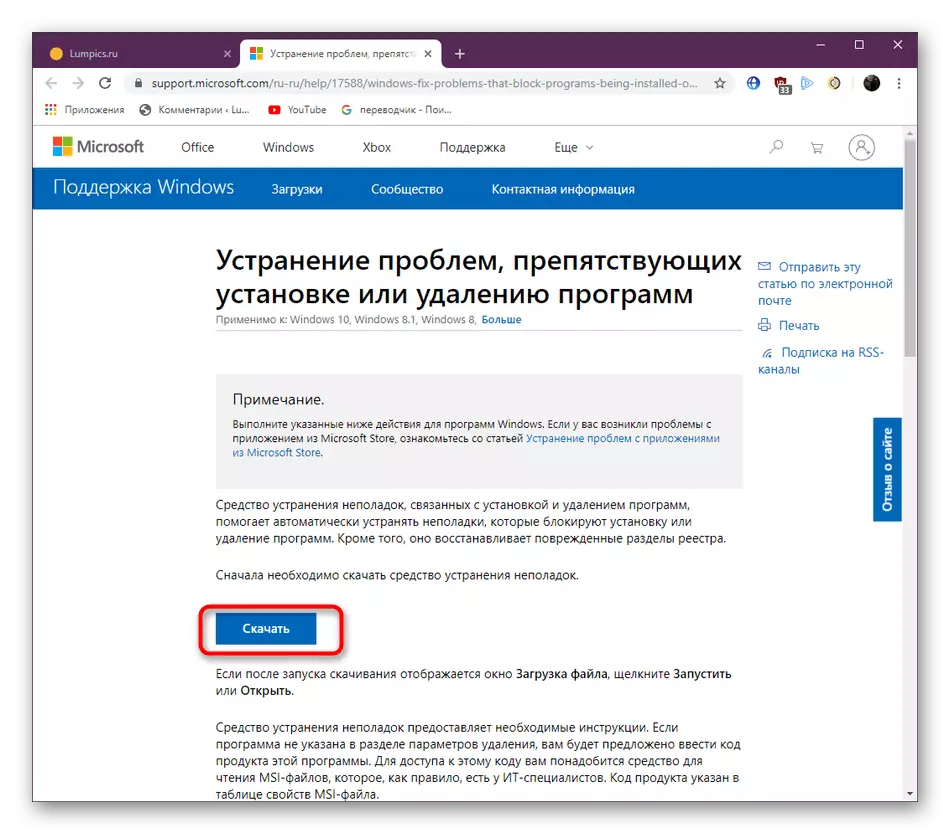
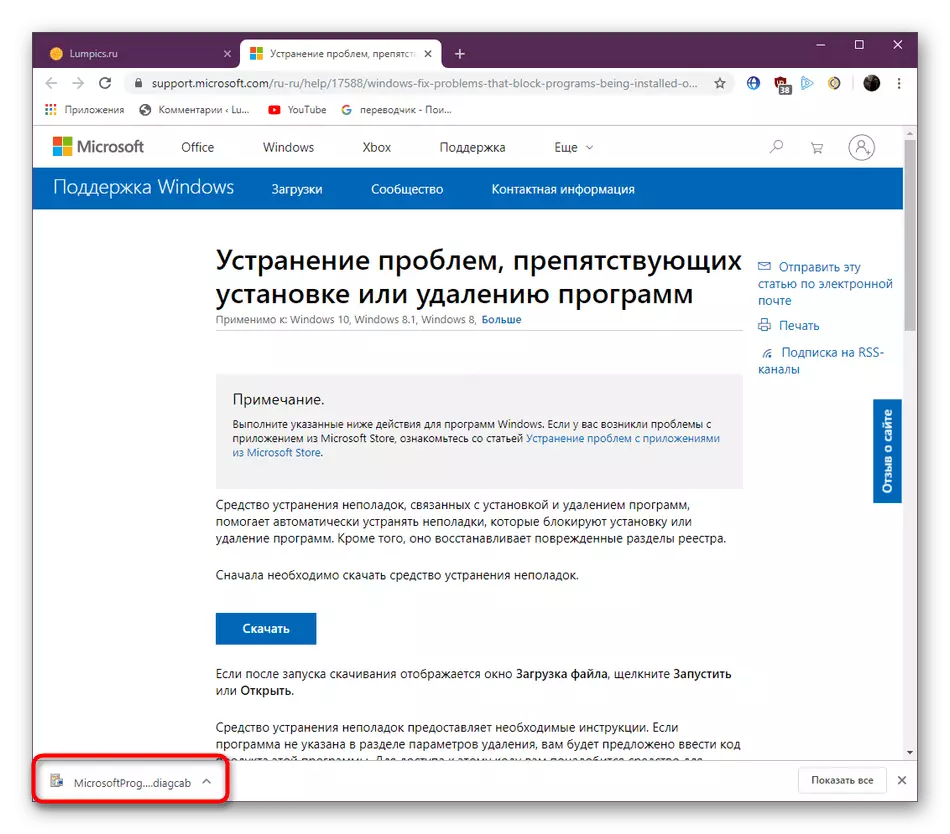
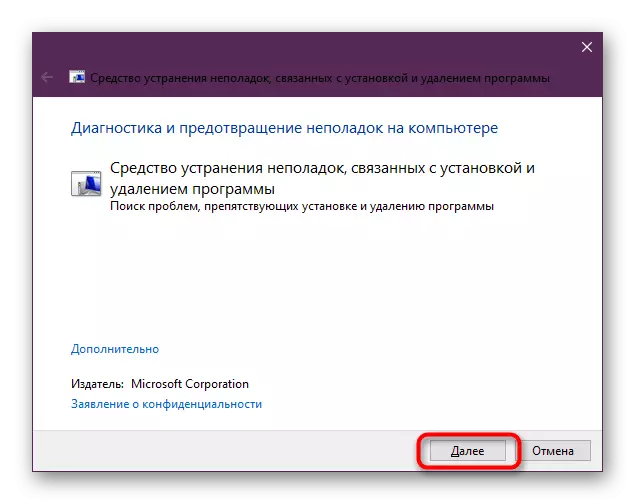
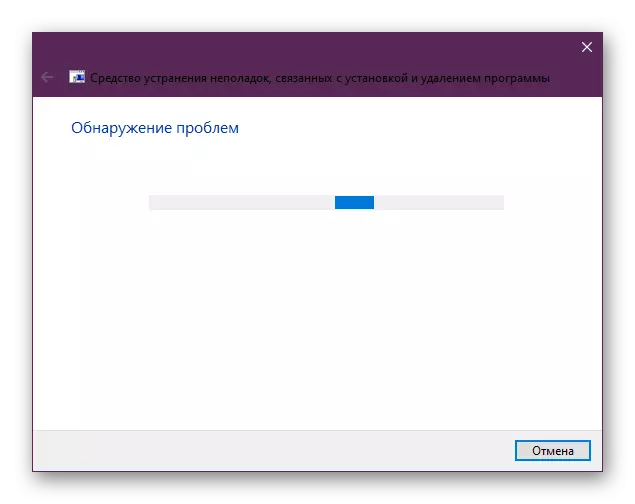
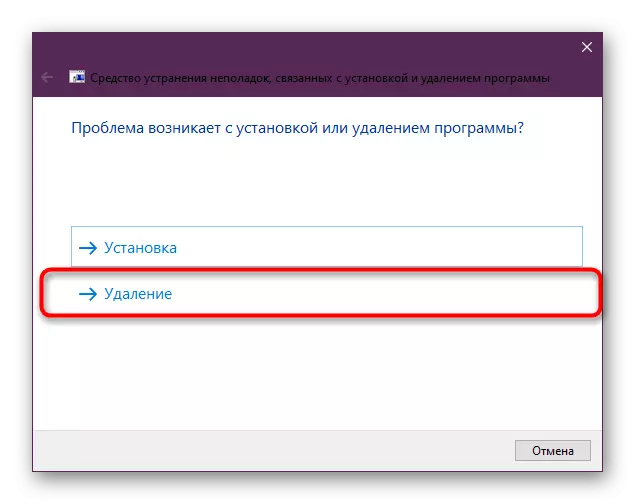
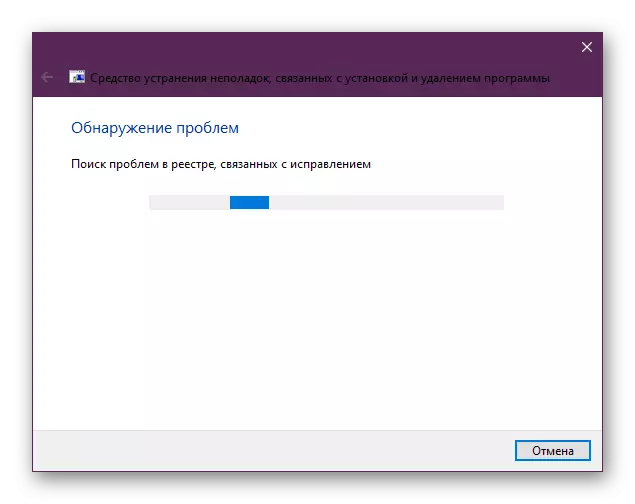
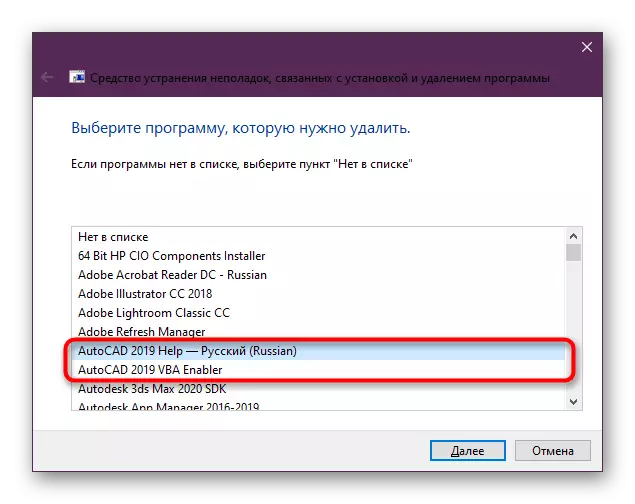
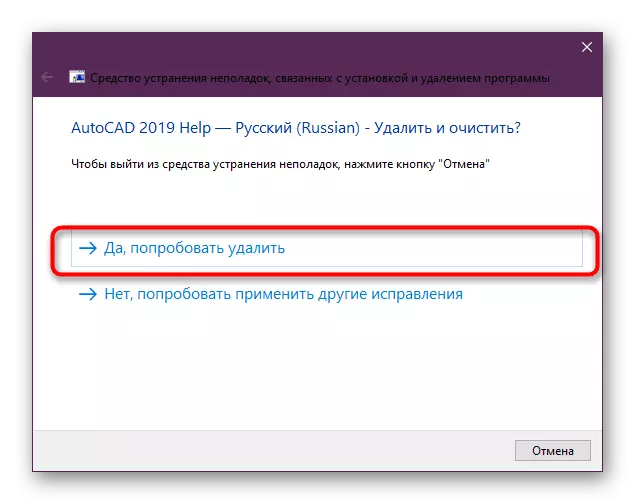
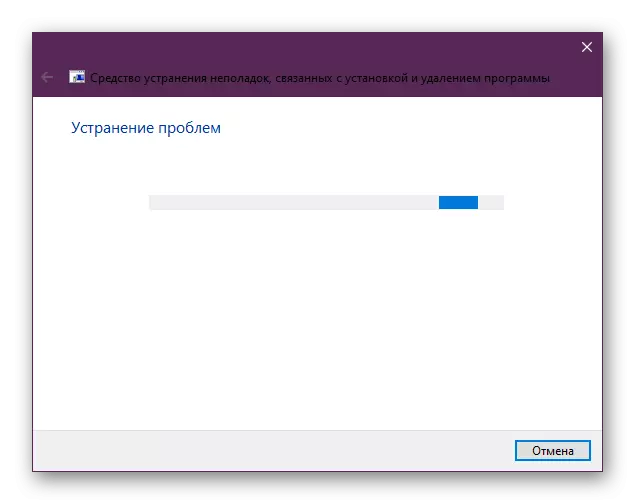
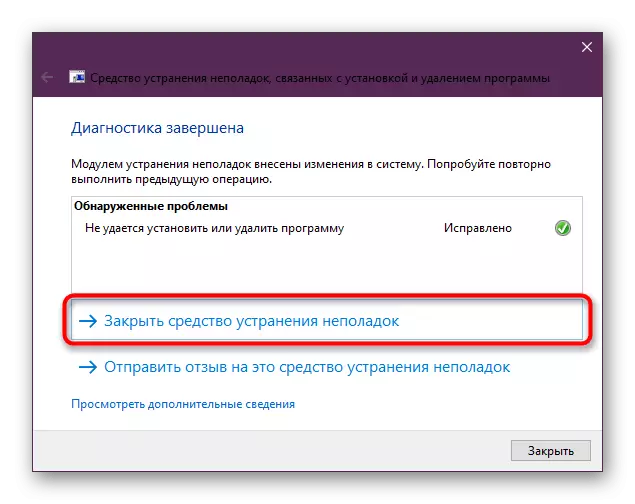
Katika nyenzo hii ulijifunza yote kuhusu kufuta mpango wa AutoCAD. Kama unaweza kuona, haina kuchukua muda mwingi, unahitaji tu kuchagua njia sahihi na usisahau kusafisha "mikia" yote. Baada ya hapo, unaweza kuhamia salama kwa CAD mpya au toleo jingine la gari.
Soma zaidi:
Kuweka programu ya AutoCAD kwenye kompyuta.
Analog ya AutoCAD ya CAD.
